Как удалить аккаунт Shazam
Если бы у вас было достаточно Shazam и хотите избавиться от него или, может быть, вы нашли что-то лучше альтернативы Шазаму. Какой бы ни была причина, вы можете легко удалить свою учетную запись Shazam по своему желанию. Однако, если вы не знаете, как это сделать, вы можете следовать методам, описанным в этом руководстве.
Contents [show]
Удалить свой аккаунт Shazam
Чтобы деактивировать свою учетную запись Shazam, вы можете использовать приложение Shazam на своем устройстве Android или iOS или просто сделать это на своем рабочем столе с помощью веб-сайта Shazam. Шаги к которым показаны ниже.
Деактивировать учетную запись Shazam с компьютера
1. Откройте любой браузер на ПК/Mac и перейдите на Справка Шазам страница. Теперь прокрутите вниз и нажмите УДАЛИТЕ СВОЮ АККАУНТ ЗДЕСЬ.
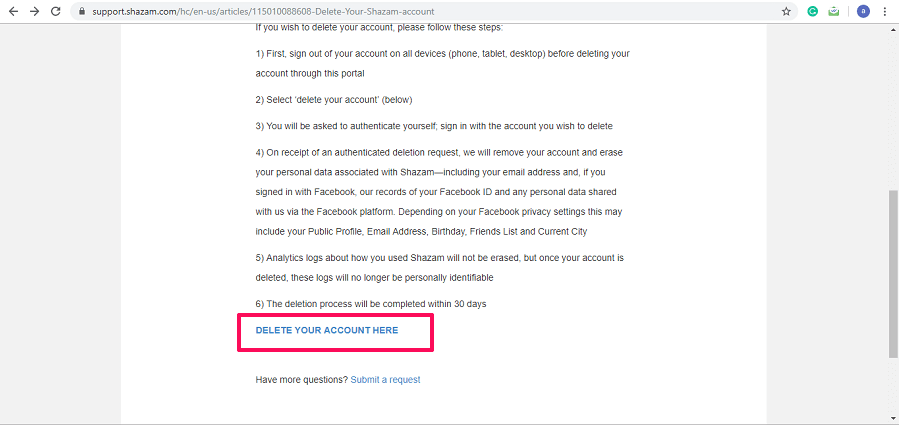
Примечание: Прежде чем удалить свою учетную запись отсюда, убедитесь, что вы вышли из Shazam на всех устройствах.
2. Откроется новая страница, здесь войдите в свою учетную запись любым способом (Facebook или электронная почта), который вы использовали при создании учетной записи.
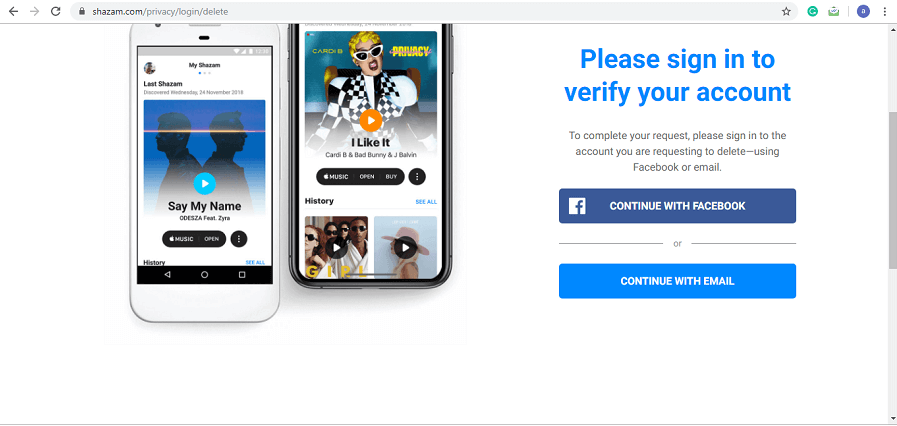
3. Я создал учетную запись с помощью электронной почты, поэтому я вошел в систему через электронную почту. Вы можете продолжить работу с Facebook, если вы создали учетную запись в Facebook. Как только вы введете свой адрес электронной почты, вы получите электронное письмо с подтверждением на ваш зарегистрированный идентификатор электронной почты.
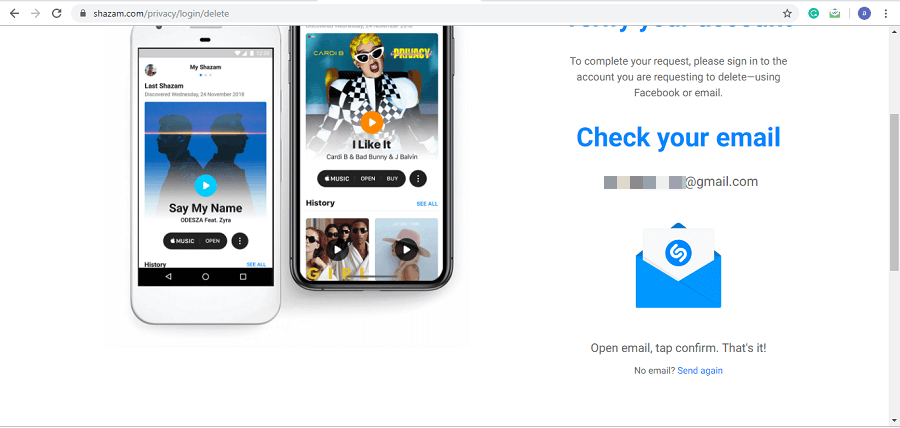
4. Для подтверждения перейдите на свою электронную почту, откройте письмо с подтверждением от Shazam и нажмите Подтвердить.
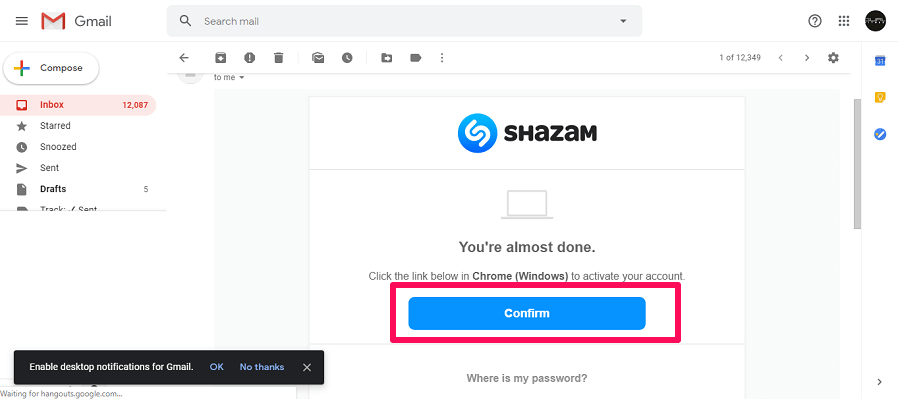
5. После этого откроется новая страница. Прокрутите вниз и нажмите на Удалить свой аккаунт.
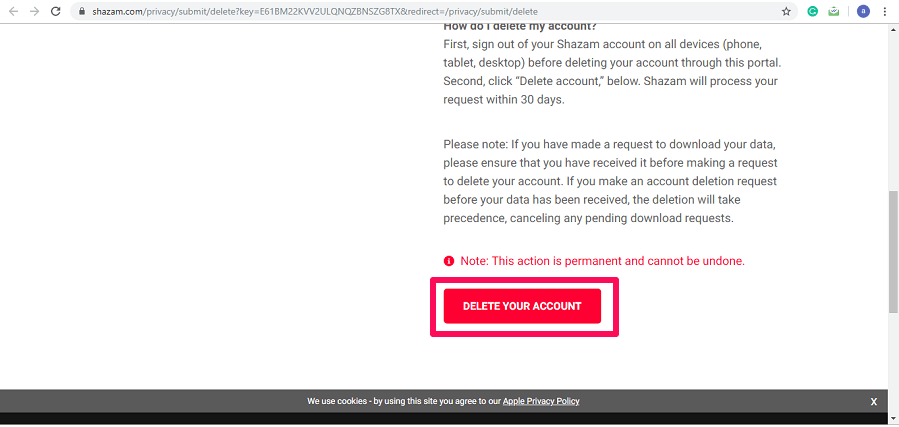
После этого ваша учетная запись будет удалена в течение 30 дней, как утверждает сам Shazam.
Из мобильного приложения
Вы можете удалить свою учетную запись в приложении Shazam как с устройств Android, так и с iOS. Шаги одинаковы на обеих платформах.
1. Откройте приложение Shazam на своем устройстве и нажмите Библиотека или проведите вправо на главном экране. Далее нажмите на значок профиля или настроек в левом верхнем углу.

2. Теперь прокрутите вниз и нажмите О нас в разделе ПОДДЕРЖКА. На следующей странице нажмите на Удалить аккаунт.
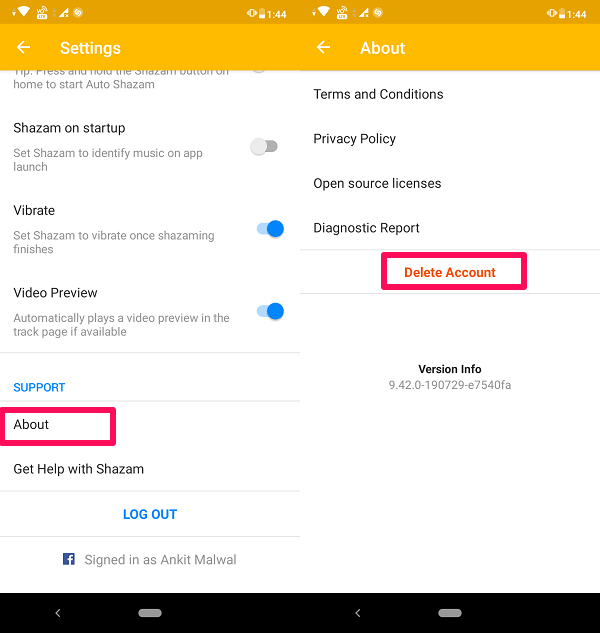
3. Теперь, как и в предыдущем методе, вам будет предложено войти в систему, чтобы подтвердить свою учетную запись.
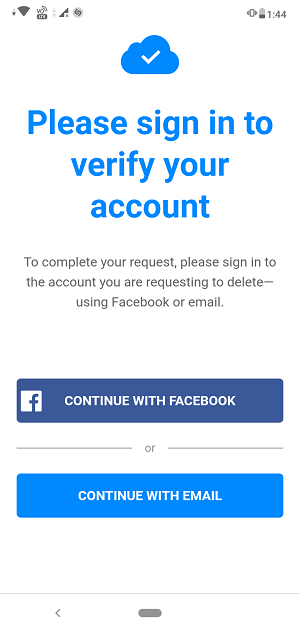
Примечание: Войдите тем же методом, который вы использовали при создании учетной записи в Shazam.
4. После подтверждения вашей учетной записи вы получите возможность навсегда удалить свою учетную запись Shazam. Для этого нажмите на Удалить учетную запись в нижней части экрана.

Что происходит, когда вы удаляете свою учетную запись Shazam?
Когда вы деактивируете свою учетную запись в Shazam, обработка вашего запроса занимает 30 дней. Таким образом, вы можете ожидать, что ваша учетная запись будет окончательно удалена в течение 30 дней. Как только ваша учетная запись будет удалена из Shazam, все ваши личные данные будут удалены из их базы данных, такие как история Shazam, идентификатор электронной почты, идентификатор Facebook (если вы вошли в систему через Facebook) и т. д. Или, если вы поделились чем-либо с Shazam из своего Facebook, тогда это также будут удалены.
Shazam удаляет всю вашу личную информацию, предоставленную им, поэтому заботится о вашей конфиденциальности. Тем не менее, одну вещь он не удалит, и это ваш шаблон использования Shazam, но хорошо то, что эти шаблоны не идентифицируются лично после удаления вашей учетной записи. Вы должны помнить одну вещь: как только вы удалите свою учетную запись, она исчезнет навсегда, и вы не сможете ее восстановить.
Вам также может понравиться: Как экспортировать плейлист Shazam в Spotify и YouTube
Заключение
Если вы больше не хотите использовать приложение Shazam или хотите использовать его альтернативы, деактивация учетной записи Shazam — правильный выбор. Простое удаление приложения со смартфона не обеспечит вам конфиденциальность, поскольку ваши данные все еще находятся в их базе данных. Но как только вы деактивируете учетную запись, вам не о чем беспокоиться, так как все ваши личные данные будут удалены из их базы данных. Если вы найдете этот урок полезным, поделитесь им и со своими друзьями. И если есть какие-либо предложения или вопросы, не стесняйтесь сообщить нам в комментариях ниже.
последние статьи